iPhoneのSIMカードをAndroidで使う方法と注意点まとめ
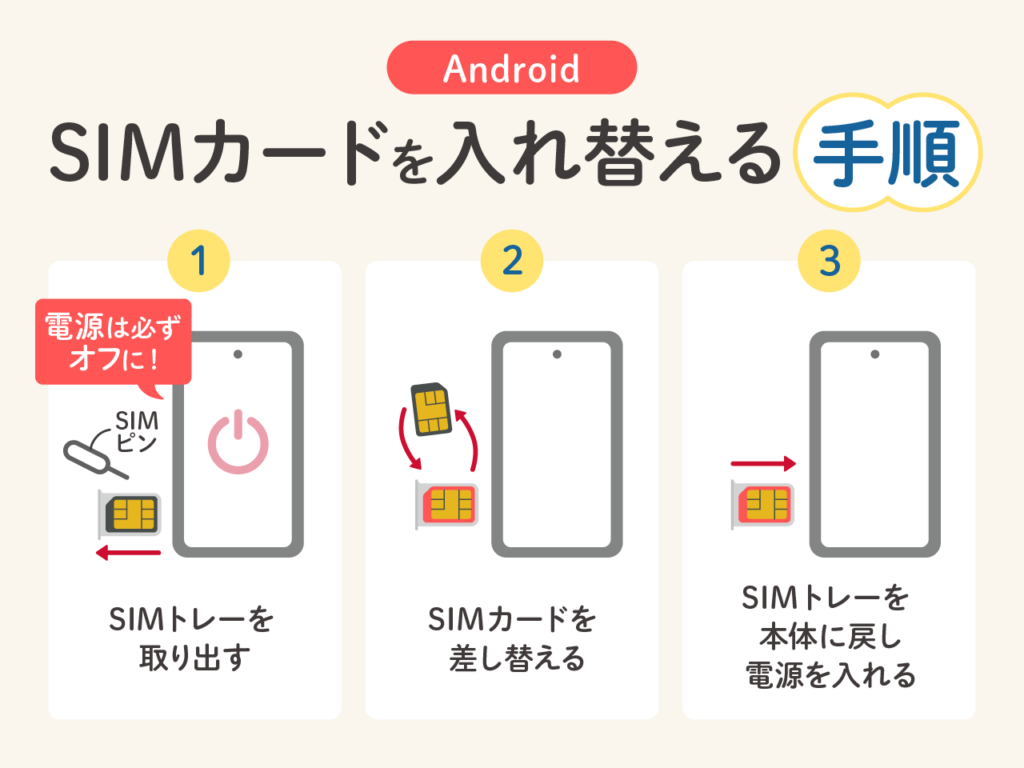
iPhoneのSIMをAndroidで使う方法!注意点も解説
この記事では、iPhoneのSIMカードをAndroidデバイスで使用する方法と注意点について解説します。多くの人がiPhoneからAndroidに乗り換える際に、SIMカードの互換性について疑問に思うことがあります。実際には、iPhoneのSIMカードをAndroidで使用することは可能ですが、注意点がいくつかあります。
まず、SIMカードの型番を確認する必要があります。Androidスマートフォンが対応しているSIMカードの型番と、iPhoneのSIMカードの型番が一致しているかどうかを確認する必要があります。さらに、APN設定を変更する必要がある場合もあります。APN設定は、スマートフォンがインターネットに接続するための設定です。正しいAPN設定を入力しないと、インターネットに接続できません。
この記事では、これらの注意点について詳しく解説し、iPhoneのSIMカードをAndroidで使用する方法を紹介します。
iPhoneのSIMカードをAndroidで使う方法
iPhoneのSIMをAndroidで使う方法!注意点も解説
iPhoneのSIMカードをAndroidデバイスで使用する場合、まずSIMカードの型番を確認する必要があります。Androidスマートフォンが対応しているSIMカードの型番を確認し、互換性があることを確認する必要があります。たとえば、nano-SIMカードを使用しているiPhoneのSIMカードを、nano-SIMカードに対応していないAndroidデバイスで使用することはできません。
SIMカードの型番を確認した後、APN設定を変更する必要があります。APN設定は、インターネット接続の設定を変更するために使用されます。AndroidデバイスでiPhoneのSIMカードを使用する場合、APN設定を変更しないと、インターネット接続ができない可能性があります。APN設定の変更方法は、Androidデバイスの設定メニューから行うことができます。
また、SIMカードがロックされている場合、ロック解除する必要があります。SIMカードのロックは、キャリアーによって設定されることがあります。ロック解除するには、キャリアーに連絡し、ロック解除の手続きを行う必要があります。ロック解除しないと、SIMカードをAndroidデバイスで使用することができません。
SIMカードの型番とAndroidスマートフォンの対応確認
iPhoneのSIMカードをAndroidデバイスで使用する場合、まずSIMカードの型番を確認する必要があります。iPhoneのSIMカードは、通常nano-SIMカードまたはeSIMカードを使用しています。Androidスマートフォンも同様に、nano-SIMカードまたはeSIMカードを使用していることが多いですが、機種によってはmicro-SIMカードを使用している場合もあります。
したがって、AndroidスマートフォンがSIMカードの型番に対応していることを確認する必要があります。Androidスマートフォンの取扱説明書やメーカーのウェブサイトで、対応しているSIMカードの型番を確認することができます。対応していないSIMカードの型番を使用すると、正常に動作しない可能性があります。
また、eSIMカードを使用している場合、AndroidスマートフォンがeSIMカードに対応していることを確認する必要があります。eSIMカードは、通常のSIMカードとは異なり、機内に組み込まれたSIMカードです。eSIMカードに対応していないAndroidスマートフォンでは、eSIMカードを使用することができません。
APN設定の変更方法
iPhoneのSIMをAndroidで使う方法!注意点も解説
iPhoneのSIMカードをAndroidデバイスで使用する場合、APN設定の変更が必要です。APN(Access Point Name)とは、スマートフォンがインターネットに接続するための設定のことです。iPhoneとAndroidではAPN設定が異なるため、AndroidデバイスでiPhoneのSIMカードを使用するには、APN設定を変更する必要があります。
APN設定の変更方法は、Androidデバイスの設定メニューから行うことができます。設定メニューを開き、「モバイルネットワーク」または「SIMカードとモバイルネットワーク」を選択します。次に、「APN設定」を選択し、「新しいAPN」を追加します。ここで、キャリアーが提供するAPN情報を入力します。APN情報は、キャリアーのウェブサイトやカスタマーサポートから取得することができます。
APN設定を変更した後、Androidデバイスを再起動して設定を反映させます。再起動後、インターネットに接続できるかどうかを確認します。接続できない場合は、APN設定を再度確認し、必要に応じて変更してください。
SIMカードのロック解除方法
iPhoneのSIMをAndroidで使う方法!注意点も解説
iPhoneのSIMカードをAndroidデバイスで使用する場合、まずSIMカードのロック解除が必要です。SIMカードのロックは、キャリアーによって設定されることが多く、特定のデバイスでのみ使用できるように制限されています。ロック解除するには、キャリアーのサポートに連絡し、ロック解除手続きを依頼する必要があります。
ロック解除手続きには、キャリアーによって異なる場合がありますが、一般的には、SIMカードの番号やデバイスのIMEI番号などの情報を提供する必要があります。ロック解除が完了すると、SIMカードはAndroidデバイスで使用できるようになります。
ただし、ロック解除ができない場合もあります。たとえば、キャリアーがロック解除をサポートしていない場合や、デバイスがキャリアーから購入された場合などです。その場合は、キャリアーに連絡し、代替の解決策を探す必要があります。
SIMカードの取り替えとトレイへの注意
iPhoneのSIMをAndroidで使う方法!注意点も解説
SIMカードを取り替える際には、SIMカードトレイに注意する必要があります。SIMカードトレイは、通常、スマートフォンの側面にあります。SIMカードトレイを開くには、SIMカード取り出しツールやクリップなどの細い物を使用します。SIMカードトレイを開いた後、SIMカードを取り出し、新しいSIMカードを挿入します。
SIMカードを取り替える際には、SIMカードの向きや位置に注意する必要があります。SIMカードの向きが間違っている場合、SIMカードが認識されない可能性があります。また、SIMカードの位置が間違っている場合、SIMカードトレイが閉じられない可能性があります。したがって、SIMカードを取り替える際には、SIMカードの向きや位置に注意する必要があります。
SIMカードトレイに注意することで、SIMカードを安全に取り替えることができます。また、SIMカードトレイに注意することで、SIMカードが損傷することを防ぐことができます。したがって、SIMカードを取り替える際には、SIMカードトレイに注意する必要があります。
キャリアーの設定とSIMカードの正しい設定
キャリアーの設定とSIMカードの正しい設定は、iPhoneのSIMカードをAndroidで使う際に非常に重要です。まず、キャリアーの設定を確認する必要があります。キャリアーによっては、SIMカードの設定方法が異なる場合があります。例えば、ドコモのSIMカードをAndroidで使う場合、APN設定を変更する必要があります。
また、SIMカードのロック解除も必要な場合があります。iPhoneのSIMカードは、キャリアーによってロックされている場合があります。この場合、キャリアーに連絡してロック解除する必要があります。ロック解除されていないSIMカードをAndroidで使うと、通信ができない場合があります。
SIMカードの型番も確認する必要があります。Androidスマートフォンが対応しているSIMカードの型番を確認し、iPhoneのSIMカードがその型番に対応していることを確認する必要があります。型番が異なる場合、SIMカードを取り替える必要があります。SIMカードトレイに注意する必要があります。SIMカードトレイが破損すると、SIMカードが挿入できなくなります。
よくある質問とトラブルシューティング
iPhoneのSIMをAndroidで使う方法!注意点も解説
iPhoneのSIMカードをAndroidデバイスで使用する場合、多くのユーザーが疑問に思うのは、本当に使えるのかということです。基本的には、iPhoneのSIMカードはAndroidデバイスでも使用可能ですが、条件が一致しないと正常に動作しない可能性があります。
まず、SIMカードの型番を確認する必要があります。Androidスマートフォンが対応しているSIMカードの型番と一致しているかどうかを確認する必要があります。たとえば、nano-SIMカードを使用するAndroidデバイスでは、micro-SIMカードは使用できません。
また、APN設定を変更する必要があります。APN設定は、キャリアーによって異なるため、正しいAPN設定を入力しないと、データ通信が正常に動作しない可能性があります。さらに、SIMカードがロックされている場合、ロック解除する必要があります。SIMカードのロックは、キャリアーによって設定されるため、キャリアーに連絡してロック解除する必要があります。
まとめ
iPhoneのSIMをAndroidで使う方法!注意点も解説
iPhoneのSIMカードをAndroidデバイスで使用する場合、まずSIMカードの型番を確認する必要があります。Androidスマートフォンが対応しているSIMカードの型番を確認し、互換性があることを確認する必要があります。たとえば、nano-SIMカードを使用している場合、Androidスマートフォンもnano-SIMカードに対応している必要があります。
SIMカードの型番を確認した後、APN設定を変更する必要があります。APN設定は、インターネット接続の設定を変更するために使用されます。Androidデバイスでは、APN設定を変更することで、iPhoneのSIMカードを使用してインターネット接続を行うことができます。ただし、APN設定を変更する際には、キャリアーの設定を確認し、正しい設定を行う必要があります。
また、SIMカードがロックされている場合、ロック解除する必要があります。SIMカードのロックは、キャリアーによって設定されることがあります。ロック解除するには、キャリアーに連絡し、ロック解除の手続きを行う必要があります。SIMカードを取り替える際には、SIMカードトレイに注意する必要があります。SIMカードトレイは、デバイスによって異なる場合があります。したがって、SIMカードトレイの取り扱いを確認し、正しくSIMカードを取り替える必要があります。
よくある質問
iPhoneのSIMカードをAndroidで使うことは可能ですか
iPhoneのSIMカードをAndroidで使うことは可能ですが、SIMカードの種類やAndroid端末の対応状況によっては使えない場合があります。まず、SIMカードがnano-SIMかeSIMかを確認する必要があります。Android端末がnano-SIMに対応している場合は、iPhoneのSIMカードをそのまま使うことができますが、eSIMの場合は、Android端末がeSIMに対応しているかどうかを確認する必要があります。また、SIMカードがロックされている場合は、解除する必要があります。
iPhoneのSIMカードをAndroidで使うために必要な設定はありますか
iPhoneのSIMカードをAndroidで使うために必要な設定は、APN設定の変更です。Android端末の設定アプリを開き、モバイルネットワークまたはSIMカードの設定を選択し、APNの設定を変更する必要があります。APNの設定は、キャリアによって異なるため、キャリアのウェブサイトで確認する必要があります。また、SIMカードの認識に問題がある場合は、SIMカードの再起動や端末の再起動を行う必要があります。
iPhoneのSIMカードをAndroidで使うと、データが消える心配はありますか
iPhoneのSIMカードをAndroidで使うと、データが消える心配はありません。SIMカードに保存されている電話帳やSMSなどのデータは、Android端末に自動的に転送されます。しかし、iPhoneのバックアップを取っていない場合は、データの消失の可能性があります。したがって、iPhoneのバックアップを取ることをお勧めします。
iPhoneのSIMカードをAndroidで使うと、速度が遅くなる心配はありますか
iPhoneのSIMカードをAndroidで使うと、速度が遅くなる心配はありません。SIMカードの通信速度は、キャリアのネットワークによって決まるため、Android端末にSIMカードを挿しても、速度が遅くなることはありません。しかし、Android端末のスペックによっては、処理速度が遅くなる可能性があります。したがって、Android端末のスペックを確認することをお勧めします。
コメントを残す
コメントを投稿するにはログインしてください。

関連ブログ記事